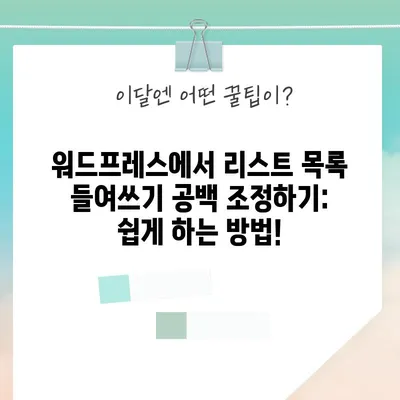워드프레스에서 리스트 목록 들여쓰기 공백 조정하기
워드프레스에서 리스트 목록 들여쓰기 공백을 조정하는 방법을 배우고, 적절한 CSS 코드로 디자인을 개선해보세요.
1. 워드프레스 리스트 목록 들여쓰기 조정 전과 후 비교
워드프레스를 사용하면서 리스트 목록을 만들 때, 그 들여쓰기 공백이 지나치게 크다면 사용자 경험에 부정적인 영향을 미칠 수 있습니다. 이를 이해하기 위해 우선 두 가지 예시를 살펴보겠습니다. 첫 번째 예시는 기본적으로 리스트 목록을 사용할 때의 모습입니다. 이때 왼쪽 화면의 리스트는 아래 그림에서 볼 수 있듯이 지나치게 큽니다:
| 리스트 상태 | 예시 |
|---|---|
| 조정 전 | |
| 조정 후 |
왼쪽의 예시는 PC 화면에서 크게 문제의식이 들지 않을 수 있지만, 모바일 화면에서는 글자가 더 좁아 보일 수 있습니다. 모바일에서도 예전의 리스트 형식은 글자와 불릿 사이의 공간 차이가 커지면 호불호가 갈리기 시작합니다.
이런 것으로 인해 독자들은 내용을 쉽게 파악하지 못하고 정보 전달에 방해가 될 수 있습니다. 예를 들어, 다음의 두 문단을 비교해보면 조정 전과 후의 차이는 곧바로 드러납니다. 왼쪽 화면은 불릿 포인트가 왼쪽 여백의 들 아래에 위치하는 반면, 오른쪽은 록 아래에 위치하게 됩니다. 이러한 세밀한 차이가 콘텐츠를 소비하는 데 얼마나 큰 영향을 미치는지를 생각해 볼 수 있습니다.
결국, 이러한 공백 조정이 사용자 경험에 미치는 영향은 크기 때문에, 이를 개선하기 위해 CSS를 활용하자는 것이 오늘의 주제입니다. 적절한 공간을 설정함으로써 독자들이 더 매끄럽고 편리하게 컨텐츠를 소비할 수 있도록 돕는 것이죠.
💡 워드프레스 HTML 편집의 비밀을 지금 알아보세요! 💡
2. 워드프레스에서 리스트 목록 들여쓰기 조정하기
워드프레스에서 실제로 리스트 목록의 들여쓰기 공백을 조정하기 위해 필요한 것은 CSS 코드입니다. 아래 코드는 이러한 조정을 가능하게 해줍니다.
css.entry-content ul,.entry-content ol {
padding-left: 0em; / 불릿/숫자를 위한 공간 확보 /
list-style-position: outside; / 불릿/숫자를 리스트 항목 밖에 위치 /
}
.entry-content li {
margin-left: 2.3em; / 문장의 시작점을 기준으로 2.3em만큼 들여쓰기 /
text-indent: 0em; / 첫 줄을 왼쪽으로 당김 /
}
.entry-content li > ul,.entry-content li > ol {
padding-left: 1.2em; / 중첩된 리스트 들여쓰기 /
list-style-type: square; /불릿을 사각형으로 변경 /
}
이 CSS 코드를 사용하여 리스트의 불릿이나 숫자를 위한 공간을 줄이고, 목록 항목에 대한 들여쓰기를 조정할 수 있습니다. 여기서 margin-left 속성은 각 리스트 항목의 왼쪽 여백을 설정하는 데 매우 중요합니다. 기본적으로 2.3em으로 설정되어 있지만, 자신의 스타일에 맞게 변경할 수 있습니다.
이제 이렇게 작성한 CSS 코드를 워드프레스에 어떻게 적용할 수 있는지 간단히 설명해 드리겠습니다. 워드프레스 관리자 화면에서 디자인 메뉴로 가신 후, 사용자 정의하기를 선택하고, 해당 화면에서 추가 CSS 옵션을 찾아 코드 입력란에 위의 코드를 붙여넣습니다.
마지막으로 공개 버튼을 클릭하여 변경사항을 적용합니다. 이 와중에 사용자가 클라이언트 경로를 따라 이동할 수 있는지 여부도 확인하여, 더욱 원활한 사용자 경험을 제공하도록 도와야 합니다.
💡 워드프레스 HTML 편집으로 나만의 디자인을 만들어 보세요! 💡
3. 리스트 목록 들여쓰기 공백 조정 결과 확인하기
CSS 코드를 추가하고 나서, 그 효과를 현장에서 직접 확인하는 것이 매우 중요합니다. 변경된 디자인이 웹사이트에 어떻게 반영되는지 살펴보면, 적절한 여백이 만들어졌는지, 너무 좁지는 않지만 적절한 간격이 느껴지는지를 확인할 수 있습니다. 이를 통해 사용자가 시각적으로 쾌적한 경험을 할 수 있도록 설계를 변경했다는 확신을 가질 수 있습니다.
이 과정에서 독자들은 자신이 작성하는 콘텐츠의 가독성에 지대한 영향을 줄 수 있다는 점을 인식해야 합니다. 이러한 세심한 조정 하나로 인해 독자들이 느끼는 인상은 크게 달라질 수 있으며, 결국 사이트 전체의 품질 향상으로 이어질 수 있습니다. CSS 코드를 한 번만 적용해 놓으면, 이후 모든 포스트에서 동일한 형태로 적용되기 때문에, 재사용 가능한 코드로 기억해 두는 것이 좋습니다.
오늘은 워드프레스에서 리스트 목록의 들여쓰기 공백을 조정하는 방법에 대해 알아보았습니다. 변화를 느끼기에는 조금 미미할 수 있지만, 세세한 부분까지 신경을 쓴 결과는 방문자들에게 분명히 전달될 것입니다. 멈추지 말고, 프로페셔널한 블로그로 거듭나기 위해 앞으로도 계속해서 조정해 나가시기 바랍니다.
이 글에서 설명한 내용을 따라서 CSS를 조정하여 내용의 가독성을 높이시기를 바랍니다!
💡 워드프레스 HTML 편집으로 나만의 포스팅 디자인을 완성해 보세요. 💡
자주 묻는 질문과 답변
💡 워드프레스 HTML 편집의 모든 노하우를 지금 바로 알아보세요! 💡
질문1: CSS 코드는 어디에 추가하나요?
A: 워드프레스 관리자 화면에서 디자인 → 사용자 정의하기 → 추가 CSS 위치에 붙여넣으시면 됩니다.
질문2: 공백 조정 후 어떻게 보이나요?
A: 조정 후에는 불릿이나 숫자 옆의 여백이 줄어들어 전체적으로 더 균형 잡힌 느낌이 나게 됩니다.
질문3: 이러한 CSS 조정을 다시 되돌릴 수 있나요?
A: 작성한 CSS 코드를 삭제하거나 수정하면 원래 상태로 간단히 복원할 수 있습니다.
질문4: 모바일에서도 적용되나요?
A: 적용한 CSS는 모든 디바이스에 일괄적으로 적용되며, 모바일에도 동일하게 반영됩니다.
질문5: 다른 CSS 속성도 추가할 수 있나요?
A: 네, 다른 CSS 속성도 추가하여 리스트 디자인을 더욱 개인화할 수 있습니다.
워드프레스에서 리스트 목록 들여쓰기 공백 조정하기: 쉽게 하는 방법!
워드프레스에서 리스트 목록 들여쓰기 공백 조정하기: 쉽게 하는 방법!
워드프레스에서 리스트 목록 들여쓰기 공백 조정하기: 쉽게 하는 방법!